3亿邮邮件系统超级管理员使用手册417.docx
《3亿邮邮件系统超级管理员使用手册417.docx》由会员分享,可在线阅读,更多相关《3亿邮邮件系统超级管理员使用手册417.docx(23页珍藏版)》请在冰豆网上搜索。
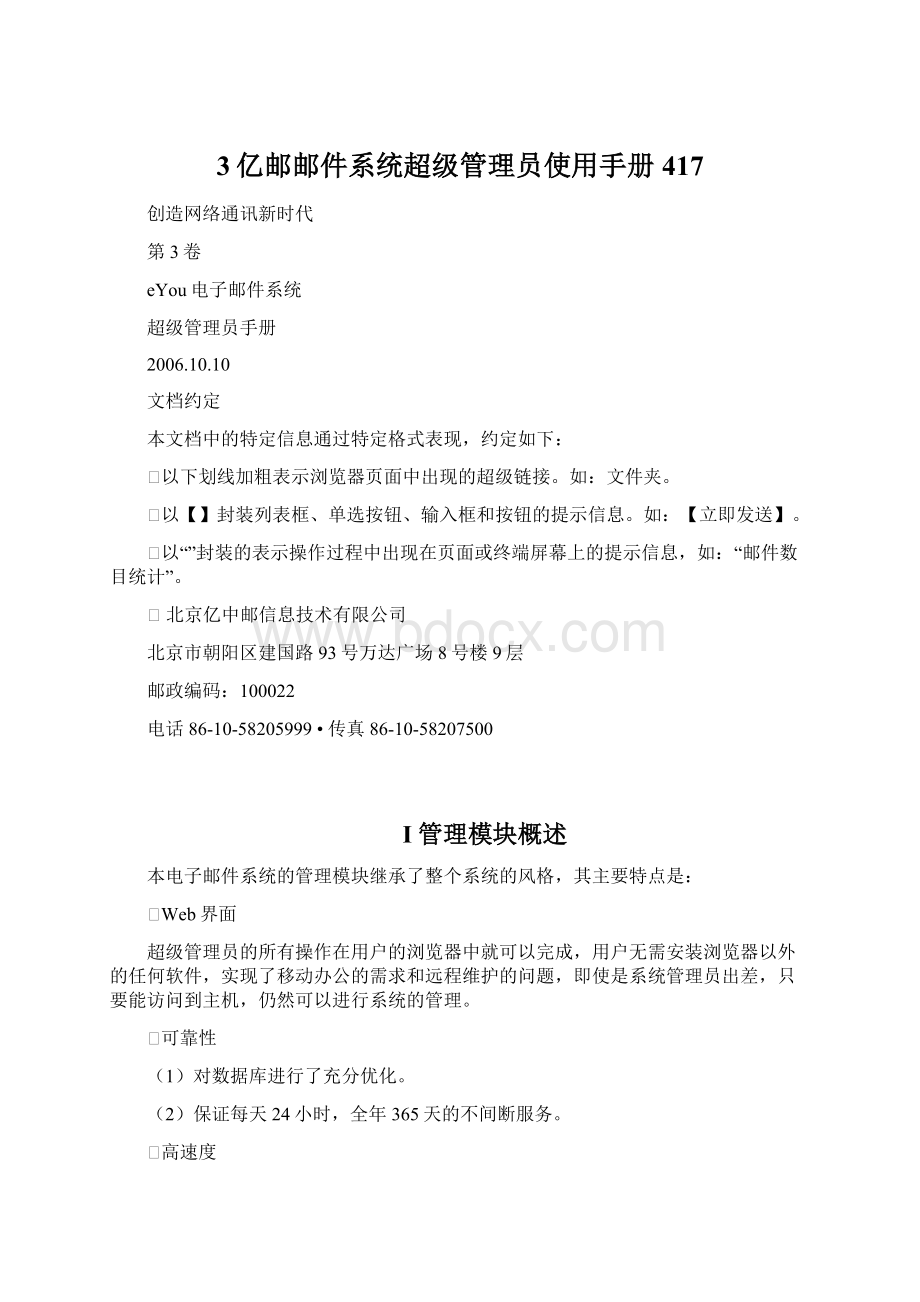
3亿邮邮件系统超级管理员使用手册417
创造网络通讯新时代
第3卷
eYou电子邮件系统
超级管理员手册
2006.10.10
文档约定
本文档中的特定信息通过特定格式表现,约定如下:
Ø以下划线加粗表示浏览器页面中出现的超级链接。
如:
文件夹。
Ø以【】封装列表框、单选按钮、输入框和按钮的提示信息。
如:
【立即发送】。
Ø以“”封装的表示操作过程中出现在页面或终端屏幕上的提示信息,如:
“邮件数目统计”。
ã北京亿中邮信息技术有限公司
北京市朝阳区建国路93号万达广场8号楼9层
邮政编码:
100022
电话86-10-58205999•传真86-10-58207500
I管理模块概述
本电子邮件系统的管理模块继承了整个系统的风格,其主要特点是:
ØWeb界面
超级管理员的所有操作在用户的浏览器中就可以完成,用户无需安装浏览器以外的任何软件,实现了移动办公的需求和远程维护的问题,即使是系统管理员出差,只要能访问到主机,仍然可以进行系统的管理。
Ø可靠性
(1)对数据库进行了充分优化。
(2)保证每天24小时,全年365天的不间断服务。
Ø高速度
优良的代码编写,保证程序运行的速度。
Ø安全性
(1)安全访问控制。
可以限制管理员的登录地址。
(2)密码校验。
进入管理界面需要输入管理员的密码。
Ø易于操作
人性化的设计充分考虑到了用户使用的方便,为用户节省操作过程中的点击次数。
Ø系统信息丰富
详细的统计信息,可以使管理员对于整个系统的运行状况有准确的把握。
II管理模块说明
II.1导游栏
系统页面设计以浏览器的Frame为结构,超级管理员可以通过页面左侧的导游栏轻松进入各个功能选项。
如图II.11所示为超级管理员登录后的管理界面的导游栏示意图,其中包括了域管理器、更改密码、系统过滤器、流量统计等所有选项的入口。
图II.11
II.2域管理器
域管理器中包含如下主要功能,域管理器的使用者账号缺省为admin。
II.2.1添加域
如图II.21所示为“增加新域”页面,添加一个新域需要填写的信息包括:
Ø超级用户密码:
增加新域需要指定超级用户的密码。
Ø希望添加的域名:
管理员希望向系统中添加的新的可收取信件的域名。
Ø希望添加域的最大空间:
指定所添加的域占用的空间大小,当选中“不加限制”的时候,不需要指定空间的大小。
Ø所要添加的域用户数量:
指定所添加的域能够拥有的最大用户数,当选中“不加限制”的时候,不需要指定用户的数量。
Ø有效日期:
规定了该域所能使用的期限,当选中“永不过期”的时候,不需要设定使用期限。
Ø服务器安全连接选项:
此功能需要管理员将配置文件中的参数“enable_user_tls”设置为“yes”后才会显示出来,对用户的限制由域管理员添加用户时设置。
Ø该域可以使用以下功能:
规定了该域所能使用的增值功能。
包括:
移动书签、网上日历、安全邮件、网络存储、视频邮件、语音邮件、手机短信等。
Ø新域管理员密码:
用来指定新域管理员的初始密码。
Ø确认密码:
重复输入新域管理员密码,以保证初始密码输入的正确。
图II.21
II.2.2删除域
超级管理员可以通过此功能将指定的域删除,如图II.2-2所示,在删除域之前,请首先确认此域内已没有用户、列表和别名。
在域的数量比较少的情况下,域名可以通过下拉菜单选择,当域的总数达到一定数量之后,域名就需要超级管理员自行填写。
图II.22
II.2.3域列表
如图II.23所示为“域列表”界面,其中列出了每一个域的域名、域空间大小、域已使用的空间、域用户总数限制、已存在用户的数量。
通过这个列表,超级管理员可以快速掌握某个域的使用状况,点击“域名”下的链接,可以进入“改变域空间大小”页面对该域的配置进行修改。
图II.23
II.2.4域搜索
超级管理员可以通过该功能找出指定域。
当域的总数达到一定数量之后,通过域列表找出某个域可能是一件很困难的事,于是,可以通过“域搜索”功能很快将其找出。
如图II.24所示,超级管理员只要输入指定的域名,点击【搜索】即可。
图II.24
II.2.5域别名
域别名是用来记录别名域、别名指向域的信息,以及完成对域别名进行修改和删除的操作,如图II.25所示。
图II.25
II.2.6添加域别名
如图II.26所示,添加域别名需要填写的信息为:
超级管理员密码、域别名、指向的域,然后点击【添加】即可。
图II.26
II.2.7更改大小(域)
如图II.27所示为“改变域空间大小”界面,通过这项功能,超级管理员可以更改一个域的空间大小、用户数量、域的有效日期和域使用的功能,具体参数请参阅添加域说明。
图II.27
II.2.8更改密码(域)
如图II.2-8所示为“更改域管理员的密码”界面,超级管理员可以通过此功能更改系统中存在的任意一个域的管理员密码,获得对该域的控制权。
更改域管理员的密码必须在“选择域”中指定要更改的域,在“超级用户密码”中输入超级管理员的密码,并在“新密码”中输入更改的密码,在“确认密码”中再输入更改的密码,点击【完成】即可。
图II.28
II.2.9限定域访问IP
如图II.2-9所示为点击左侧导游栏中的限定域访问IP链接进入的界面,通过该功能,超级管理员可以限定登录本系统管理员界面的IP,只需在输入框中输入被限定的IP地址,点击【修改】即可。
图II.2-9
II.3更改密码
通过此功能,可以更改超级管理员的密码,如图II.3-1所示,在“原密码”中输入当前密码,在“新密码”中输入新的密码,在“确认密码”中再输入一遍新密码,点击【完成】即可。
图II.31
II.4系统过滤器
通过此功能超级管理员可以设定系统过滤器,将系统接收的邮件进行过滤,减少垃圾邮件对系统、用户的损害,使得系统可以更好地运行,如图II.4-1所示。
图II.4-1
1.过滤器的创建
如图II.42所示为点击“过滤器”界面中的创建新过滤器链接进入的界面,系统允许创建的过滤器最多为100条。
Ø过滤方式:
分为按主题过滤、按地址过滤和按全文过滤。
Ø过滤字串:
希望过滤的字符串。
Ø过滤规则:
分为“拒收”和“自动保存到本域过滤信箱”两种,如果域管理员选定了后者,则该信件将被发送到系统默认域的support信箱(该信箱可在配置参数中进行设置)。
图II.4-2
1.过滤器的修改
点击要修改的过滤器项目后对应的“修改”链接,进入“编辑过滤器项目”界面,修改完成后点击【确定】即可,界面各信息说明请参阅过滤器的创建说明。
2.过滤器的删除
点击要删除的过滤器项目后对应的“删除”链接,即可将过滤器项目删除。
II.5发送通知
超级管理员具有给全体用户发送通知的权限,发送通知使用方便快捷,超级管理员只要填写好主题、正文,必要时可以上载附件,然后点击【立即发送】即可,如图II.5-1所示。
用户可以通过登录邮箱,查看系统通知进行阅读通知,通知的删除工作由具有发送通知权限的用户完成。
图II.5-1
II.6群体信件
如图II.6-1所示为点击导游栏中的群体信件后进入的页面,超级管理员可通过群体信件的功能向所有域的所有用户发信,可以用于发送通知,问候信等。
发送群体信件和发送普通信件一样只要输入主题和正文就可以发送了,系统在群体信件功能中还提供了粘贴附件的功能,超级管理员可以在发送的群体信件中粘贴附件,最多可粘贴十个附件。
图II.6-1
II.7系统状况
超级管理员可以通过此功能查看系统的使用状况,可以查看硬盘使用情况、网络状况和进程状况,如图II.7-1所示。
注:
此功能为可配置功能,只有在配置文件中将system_info的值设置为yes后,超级管理员即可通过WEB方式查看到系统状况。
图II.7-1
II.8系统设置
如图II.8-1所示为“系统设置”页面,在该界面中,超级管理员可以对系统参数进行如下设置:
Ø系统过滤器:
可以设定是否启动系统过滤器。
如果启动系统过滤器将会对每一封发送到该系统的信件按过滤规则进行过滤。
Ø用户信件长度:
规定了用户接收邮件和通过SMTP发送邮件的大小限制。
Ø附件大小:
规定了发送邮件的附件大小限制。
Ø用户信箱大小:
管理员可以通过该设置限定用户信箱的大小。
Ø网络存储空间大小:
管理员可以通过该设置限定用户信箱中网络存储的空间大小。
Ø用户信件数量:
限定了用户信箱中最多能存放的信件数量。
图II.8-1
II.9上载信纸
如图II.9-1所示为超级管理员点击左侧导游栏的上载信纸后进入的页面,超级管理员通过此功能可以为用户提供信纸背景,点击【浏览...】,选中本地计算机中需要上载的图片,并为图片输入名称后,点击【上载】即可。
注意:
只能上载gif格式的图片。
图II.9-1
II.10信纸列表
通过信纸列表功能,超级管理员可以对上传的信纸进行管理,如图II.101所示。
操作方法为:
选中需要修改的信纸名称,在空白文本框中输入此信纸的新名字,然后点击【修改】即可。
如需删除信纸,在选中信纸名后直接点击【删除】即可。
图II.10-1
II.11模板管理
本邮件系统提供模板管理功能,超级管理员在此创建的模板会在域管理员创建组时使用,方便管理员在组管理界面中创建用户。
II.11.1创建模板
如图II.11-1所示为“创建模板”界面,需填写如下信息:
Ø选择域:
模板的作用域。
Ø模板ID:
模板的唯一标识,不能重复。
Ø模板名称:
模板的名称,便于管理员使用。
Ø磁盘配额:
限制用户信箱空间的大小,以兆字节为单位。
Ø信件上限:
限制用户信箱内信件的总量,当用户信箱内信件的数量超过这一数值时,用户将不能再收取信件。
图II.11-1
Ø附件上限:
允许用户上载附件的最大值,若用户上载的附件值达到设定值,用户将不允许再上载附件。
Ø单封并发:
限制用户同时发送邮件(客户端方式和web方式)的个数,包括抄送地址和暗送地址。
Ø信件长度:
限定了用户接收和发送邮件的大小限制。
Ø过期时间:
用户帐号的有效日期,在此日期之后,用户帐号自动失效,将不能登录和收取新信件,也可以选择“永不过期”。
Ø增值功能:
允许用户使用的增值功能,不能多于“选择域”中包含的增值功能。
Ø单位:
用来标识用户的所属单位。
Ø部门:
用来标识用户的所属部门。
Ø模板描述:
模板的描述信息,便于管理员理解、使用。
II.11.2模板列表
如图II.11-2所示为“现有模板列表”界面,超级管理员通过点击“模板ID”所对应的链接,可以查看模板的具体信息。
删除模板时,只需选择需要删除的模板名称,输入超级管理员密码,点击【删除】即可。
注:
模板一旦创建,不能进行修改操作。
图II.11-2
II.12流量统计
本邮件系统支持超级管理员通过WEB方式查看本系统中所有域的流量统计情况,其中包括分别统计每个域的日流量和月流量。
II.12.1日历查询
如图II.121所示为“日历查询”页面,超级管理员可以通过日历查询界面,方便快捷地查询到每天的详细流量统计情况。
图II.121
日历使用说明:
日历中当天日期为红字凸显,点击可以查看当天流量统计,也可以通过下拉框或者“<”“>”进行年、月的选择;点击日历中的日期,可以直接查看当日的“日流量详细记录”,如图II.122所示。
图II.122
II.12.2当日详细查询
如图II.123所示是点击左侧导游栏的当日详细查询后看到的界面。
图II.123
在“详细流量统计”中,管理员可以看到某个域或全部域中流量统计的具体情况,超级管理员可随意根据时间、收邮件数、发送邮件数、失败邮件数、收邮件大小、发送邮件大小、登录人数进行排序,方便超级管理员查看。
超级管理员若想查看某一具体时间的详细情况,点击“时间”下的具体时间链接,就会看到流量详细记录;若要查看某个域的流量情况,只需在“域名”后的输入框中输入域名或在“全部域”的下拉菜单中选择要查看的域名,点击【查找】即可。
II.12.3日流量统计
如图II.12-4所示为“日流量统计”界面,在该界面中,超级管理员可以查看邮件服务器中某个域或全部域的流量日志,可以随意根据日期、收到邮件数、发送邮件数、失败邮件数、收到邮件大小、发送邮件大小、登录人数而排序,方便超级管理员查看,超级管理员还可以查找特定时间的流量统计,选择要查看的时间,点击【查找】即可;点击“日期”下对应的链接,可以具体查看当天日流量的详细记录。
图II.12-4
II.12.4月流量统计
如图II.12-5所示页面为“月流量统计”页面。
超级管理员使用“月流量统计”功能可以按月查看邮件系统中某个域或全部域的流量统计情况,点击具体月份还可以进入“日流量统计”页面进行查询,详细操作请参阅日流量统计说明。
图II.12-5
II.12.5日TOP列表
点击左侧导游栏的日TOP列表,进入选择查看日期页面如图II.12-6所示,点击要查询的日期,进入日TOP列表的统计界面,通过该功能,超级管理员可以查看全部域中用户在当天收发邮件数量和流量的前N名(N值由配置文件中的参数top_num控制,以下N取值10),并且可以看到具体的统计数量和大小。
图II.12-6
超级管理员可以通过类型按钮查看不同类型的邮件数量和邮件流量的TOP10情况,如图II.12-7所示为点击【本地接收数量】后看到的界面;如图II.12-8所示为点击【本地接收流量】后看到的界面(其他类型的邮件数量和邮件流量的TOP10情况没有列出)。
图II.12-7
图II.12-8
II.12.6月TOP列表
点击左侧导游栏的月TOP列表,进入如图II.12-9所示的“请选择月份”界面,选择要查询的月份后,点击【查询】按钮,进入月TOP列表的统计界面,通过该功能,超级管理员可以查看全部域中用户在一个月中收发邮件数量和流量的前N名,并且可以看到具体的统计数量和大小,显示列表同日TOP列表。
图II.12-9
II.12.7自定义时间TOP列表
点击左侧导游栏的自定义时间TOP列表,进入如图II.12-10所示的“请选择定义时间”界面,选择要查询的时间后,点击【查询】按钮,就可以看到所选时间段内全部域中用户收发邮件数量和流量的前N名,并且可以看到具体的统计数量和大小,显示列表同日TOP列表。
图II.12-10
II.12.8开销户统计
如图II.12-11所示为“用户注册、注销日志统计”界面,在该界面中,超级管理员可以查看本系统中所有域的用户注册、注销情况。
在界面上方选择要查询的域名、类型、时间后,点击【查找】按钮即可。
图II.12-11
II.13服务器监控
如图II.131所示页面为“服务器监控”功能页面。
点击页面左上方的添加服务器管理链接,进入如图II.132所示的“添加服务器”页面。
在此页面中输入服务器IP和主机名后,选择所要监控的服务名称,点击【确定】,监控服务器添加成功。
图II.131
图II.132
点击服务器管理页面中的主机IP地址,超级管理员可以通过WEB页面直观地查看受监控的服务器的运行状况和使用情况,包括当前数据库的状况和连接数,当前服务器的服务状况,服务器运行状况和磁盘使用状况等信息,并且此功能支持管理员在WEB页面停止或重启进程的操作,如图II.133所示。
图II.133
II.14退出
退出管理功能有两个方法:
第一:
导游栏的最下方的退出链接。
第二:
Banner栏的退出链接。
超级管理员在完成操作之后一定要执行退出操作,以保证管理功能不被其他非法用户使用。